win10企业版如何转为专业版 win10企业版如何降级为专业版
更新时间:2023-09-10 15:36:25作者:yang
win10企业版如何转为专业版,在日常使用电脑的过程中,有时我们可能需要将Windows 10企业版转为专业版或降级为专业版,无论是出于个人需求,还是为了满足特定的工作要求,这些操作都可以为我们提供更好的用户体验和功能。Win10企业版如何转为专业版?Win10企业版如何降级为专业版?接下来我们将详细探讨这两个问题,并提供简单易懂的操作步骤。无论您是初次尝试还是已有一定经验,本文都能帮助您顺利完成转换或降级的过程。
具体方法:
1、单击“开始”——“设置”,打开设置窗口。
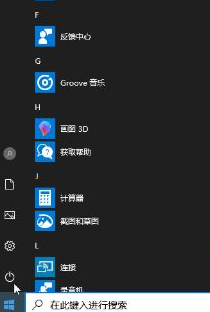
2、在打开的设置窗口中,选择“更新和安全”。
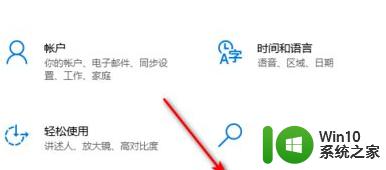
3、在打开的新窗口中,选择“激活”。
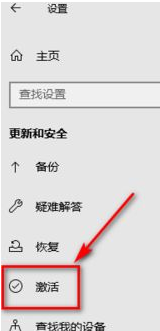
4、单击“激活”,在右边的区域中,单击“更改产品密钥”。
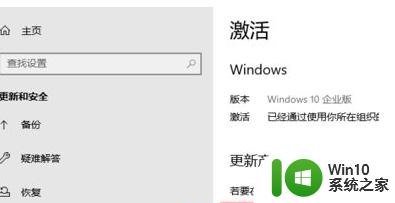
5、单击“更改产品密钥”打开“输入产品密钥”对话框,输入Windows 10专业版激活密钥。确认无误后,单击下一步。
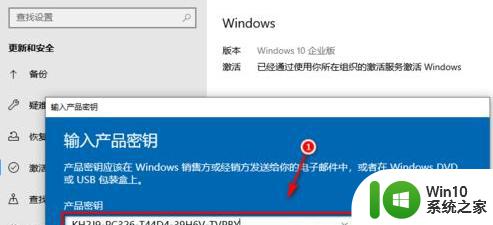
6、单击“下一步”弹出“激活Windows”对话框,单击“激活”等待完成。Win10企业版变成Win10专业版。
以上就是Win10企业版转为专业版的全部内容,如果您需要,您可以按照我们的步骤进行操作,希望这对您有所帮助。
win10企业版如何转为专业版 win10企业版如何降级为专业版相关教程
- win10企业版转为专业版的方法 win10怎么把企业版改成专业版
- win10专业版企业版家庭版有什么区别 win10专业版家庭版企业版区别在哪里
- win10企业版和专业版有什么区别 win10专业版和win10企业版功能区别
- win10教育版改成专业版的方法 win10教育版升级为专业版的步骤
- 如何从Windows 10专业版降级为家庭版 Win10专业版退回家庭版的步骤
- win10企业版提速的方法 win10企业版运行缓慢如何优化
- win10企业版激活提示错误0xc004f074如何处理 0xc004f074企业版win10怎么回事
- win10企业版永久激活步骤 如何激活Windows 10企业版
- 把win10家庭版升级专业版的方法 win10家庭版升级专业版的步骤
- 激活win10企业版ltsc的方法 如何激活win10企业版ltsc
- win10官网下载的家庭版怎么转换成专业版 win10家庭版升级为专业版步骤
- win10家庭版怎么升级win10专业版 win10升级到专业版的步骤
- 蜘蛛侠:暗影之网win10无法运行解决方法 蜘蛛侠暗影之网win10闪退解决方法
- win10玩只狼:影逝二度游戏卡顿什么原因 win10玩只狼:影逝二度游戏卡顿的处理方法 win10只狼影逝二度游戏卡顿解决方法
- 《极品飞车13:变速》win10无法启动解决方法 极品飞车13变速win10闪退解决方法
- win10桌面图标设置没有权限访问如何处理 Win10桌面图标权限访问被拒绝怎么办
win10系统教程推荐
- 1 蜘蛛侠:暗影之网win10无法运行解决方法 蜘蛛侠暗影之网win10闪退解决方法
- 2 win10桌面图标设置没有权限访问如何处理 Win10桌面图标权限访问被拒绝怎么办
- 3 win10关闭个人信息收集的最佳方法 如何在win10中关闭个人信息收集
- 4 英雄联盟win10无法初始化图像设备怎么办 英雄联盟win10启动黑屏怎么解决
- 5 win10需要来自system权限才能删除解决方法 Win10删除文件需要管理员权限解决方法
- 6 win10电脑查看激活密码的快捷方法 win10电脑激活密码查看方法
- 7 win10平板模式怎么切换电脑模式快捷键 win10平板模式如何切换至电脑模式
- 8 win10 usb无法识别鼠标无法操作如何修复 Win10 USB接口无法识别鼠标怎么办
- 9 笔记本电脑win10更新后开机黑屏很久才有画面如何修复 win10更新后笔记本电脑开机黑屏怎么办
- 10 电脑w10设备管理器里没有蓝牙怎么办 电脑w10蓝牙设备管理器找不到
win10系统推荐
- 1 萝卜家园ghost win10 32位安装稳定版下载v2023.12
- 2 电脑公司ghost win10 64位专业免激活版v2023.12
- 3 番茄家园ghost win10 32位旗舰破解版v2023.12
- 4 索尼笔记本ghost win10 64位原版正式版v2023.12
- 5 系统之家ghost win10 64位u盘家庭版v2023.12
- 6 电脑公司ghost win10 64位官方破解版v2023.12
- 7 系统之家windows10 64位原版安装版v2023.12
- 8 深度技术ghost win10 64位极速稳定版v2023.12
- 9 雨林木风ghost win10 64位专业旗舰版v2023.12
- 10 电脑公司ghost win10 32位正式装机版v2023.12